Como denunciar erros de digitação em seus livros do Kindle

Muitos eBooks Kindle não são perfeitos. Talvez eles sejam autopublicados e o autor nunca tenha contratado um revisor, ou talvez o eBook tenha sido feito a partir de uma varredura de reconhecimento óptico de caracteres (OCR) da cópia impressa. Seja qual for o motivo, há muitas maneiras de erros de digitação e outros pequenos erros aparecerem em um eBook.
O legal é que, quando você encontra um no seu Kindle, há uma maneira de dizer ao editor para que ele possa consertá-lo.
Quando você encontrar um erro em um eBook Kindle, realce a palavra ou frase ofensiva. Eu não consegui encontrar um erro de digitação, então estou usando a palavra "impecavelmente" como um exemplo nas imagens abaixo.
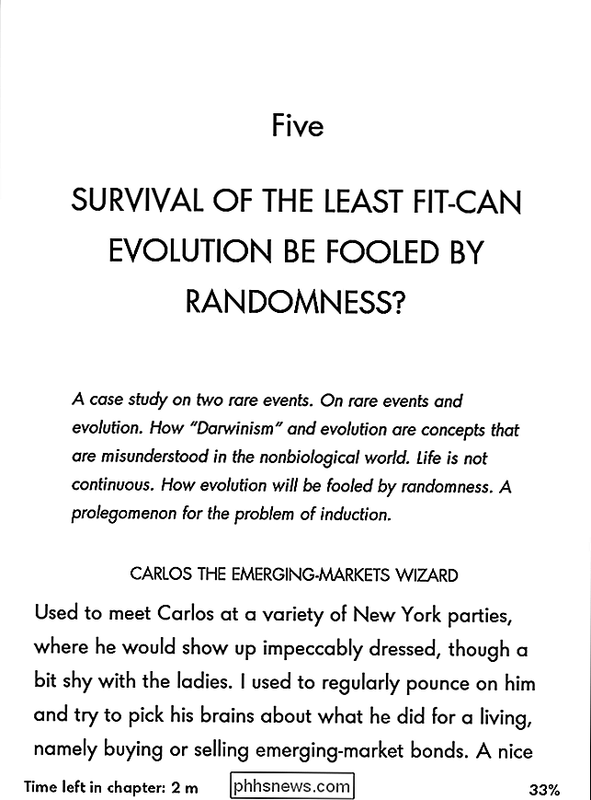
Em qualquer Kindle com uma tela sensível ao toque, basta tocar e segurar uma palavra para selecioná-la ou tocar e arraste ao longo de uma frase para selecionar um grupo de palavras.
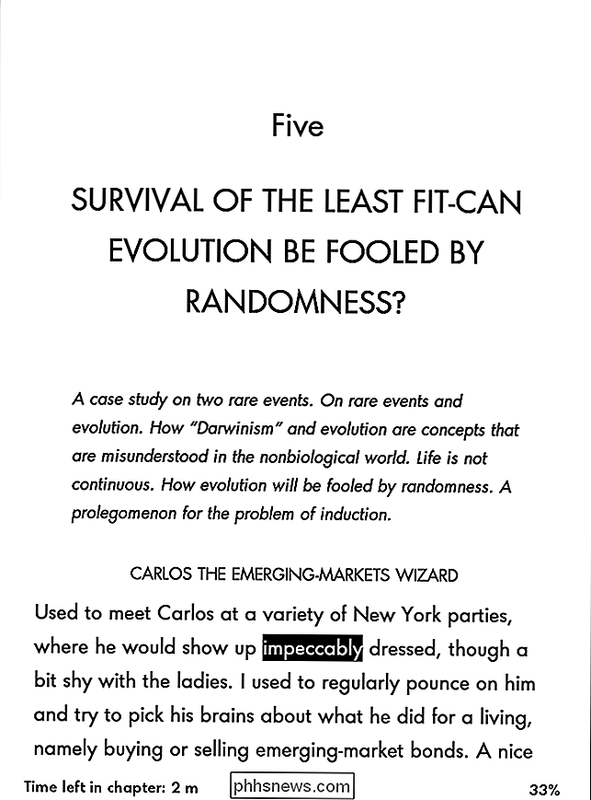
No menu que aparece, toque em Mais.
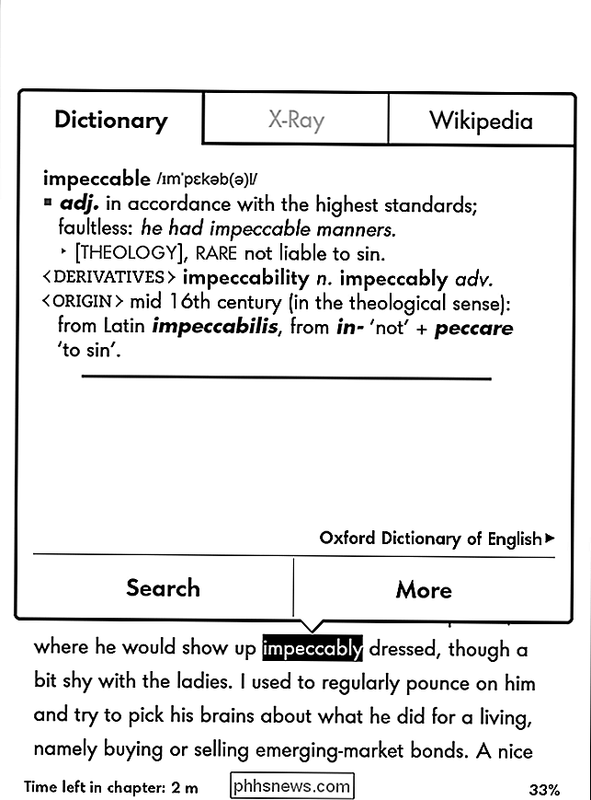
Em seguida, informe o conteúdo do erro.
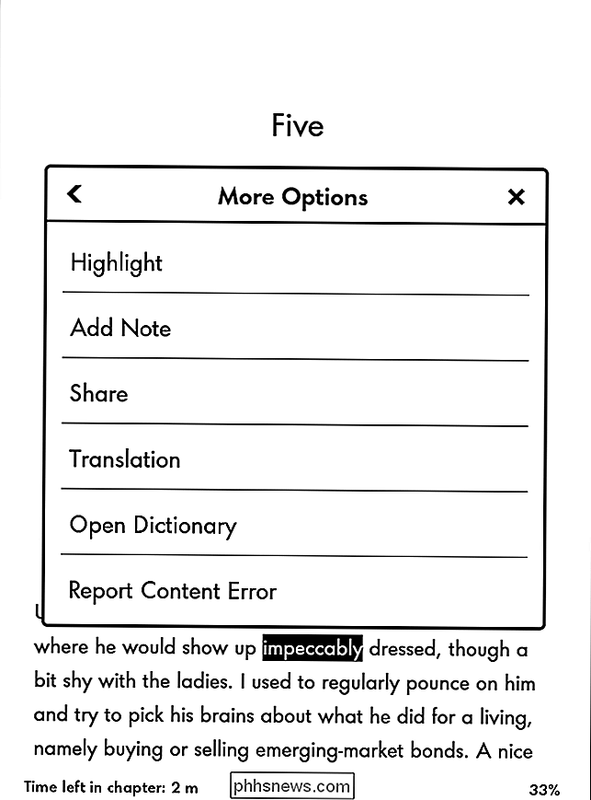
Por fim, selecione o tipo de erro e preencha qualquer informação adicional desejada. Quando estiver pronto, toque em Enviar.
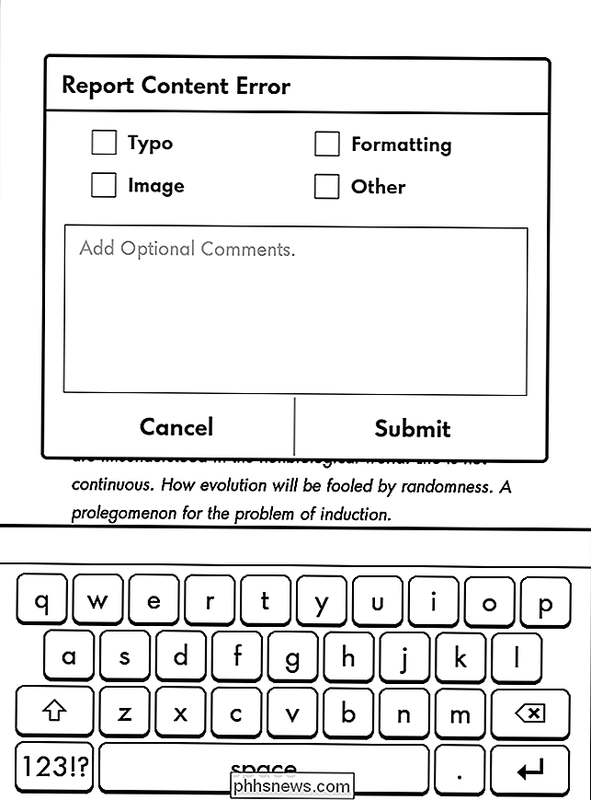
Na próxima vez em que seu Kindle estiver conectado à Internet, seu relatório de erro será enviado e enviado para a Amazon para que possa ser passado para o editor.

Perdeu seu controle remoto Roku? Pode fazer um som até você encontrá-lo
Você se senta para assistir a algo, apenas para perceber que não sabe onde está o seu controle remoto. Toda a esperança está perdida Quando você perde seu telefone, pode pedir a alguém para ligar, mas seu controle remoto não pode fazer isso. Ou pode? Se você possui uma caixa de streaming Roku 4 ou Roku Ultra, há um alto-falante embutido no controle remoto.

Como instalar o Windows 95 em uma máquina virtual
O Windows 95 da Microsoft foi um salto enorme do Windows 3.1. Foi o primeiro lançamento do Windows com o menu Iniciar, a barra de tarefas e a típica interface de desktop do Windows que ainda usamos hoje. O Windows 95 não funcionará em hardware de PC moderno, mas você ainda pode instalá-lo em uma máquina virtual e reviver esses dias de glória.



